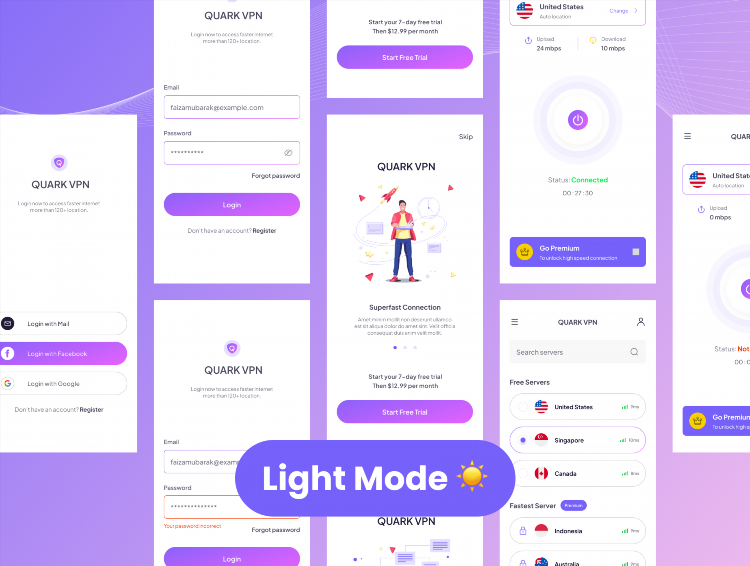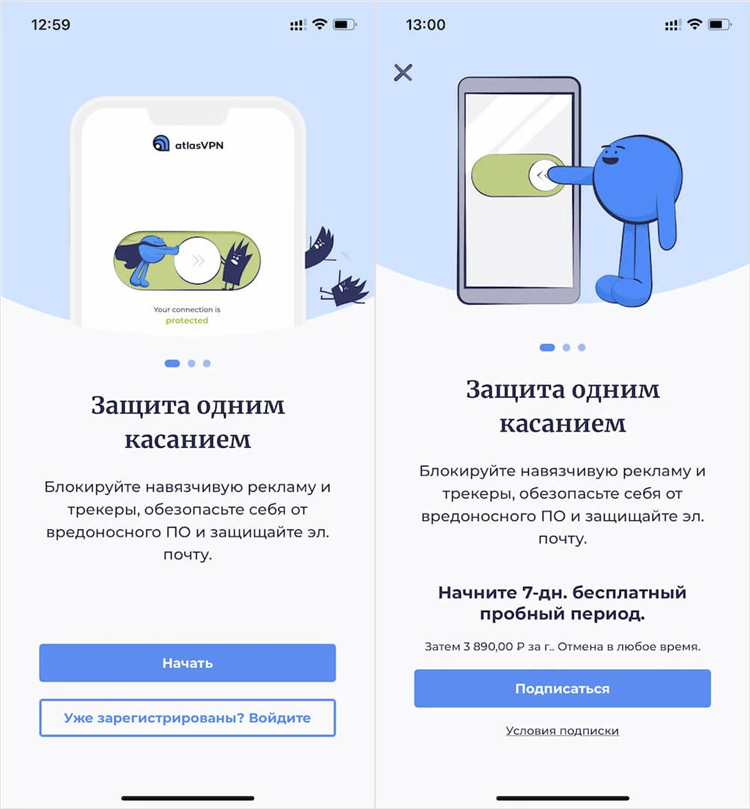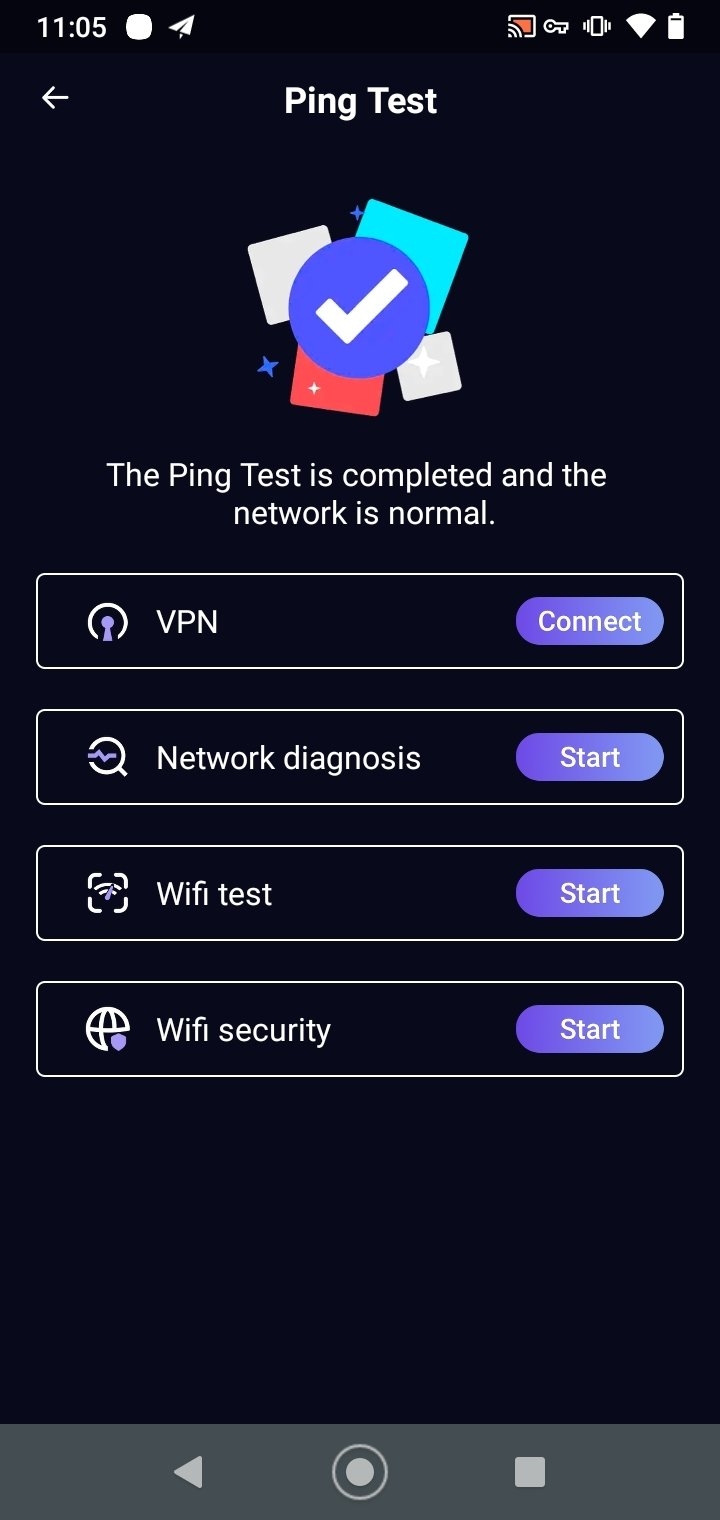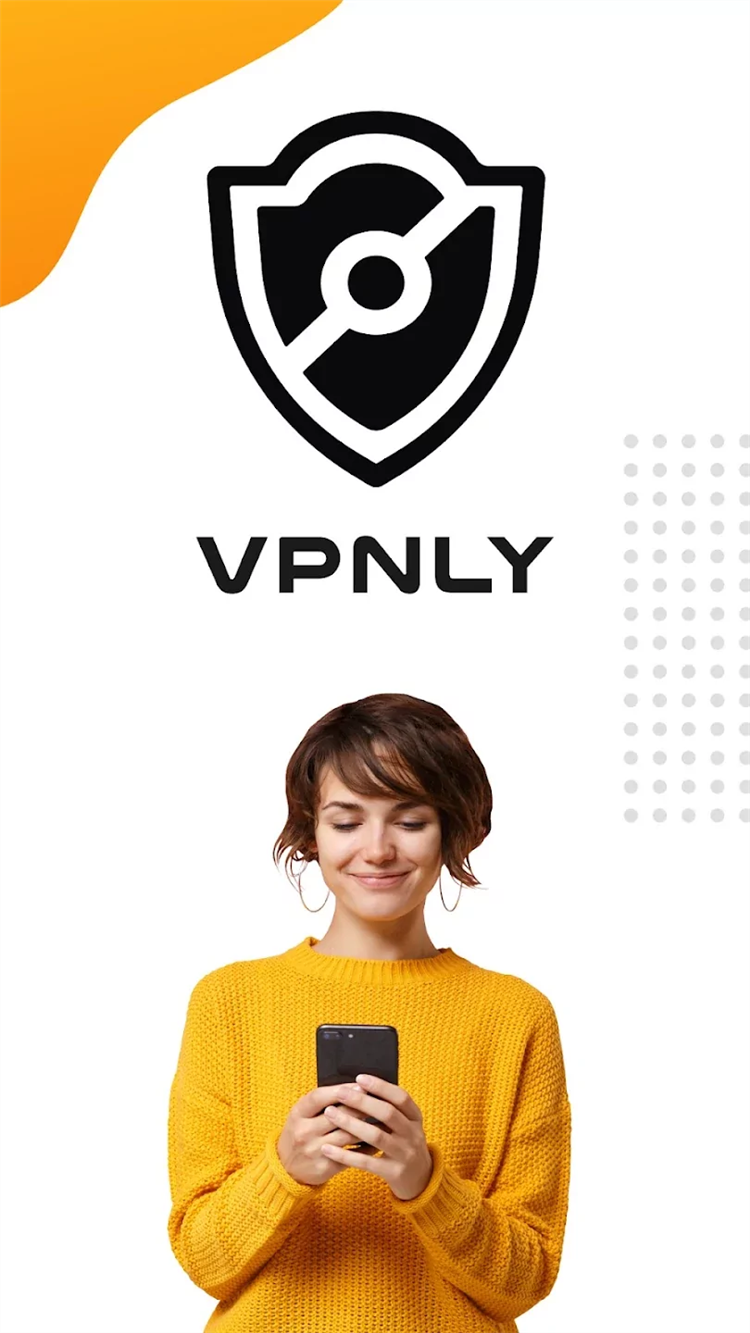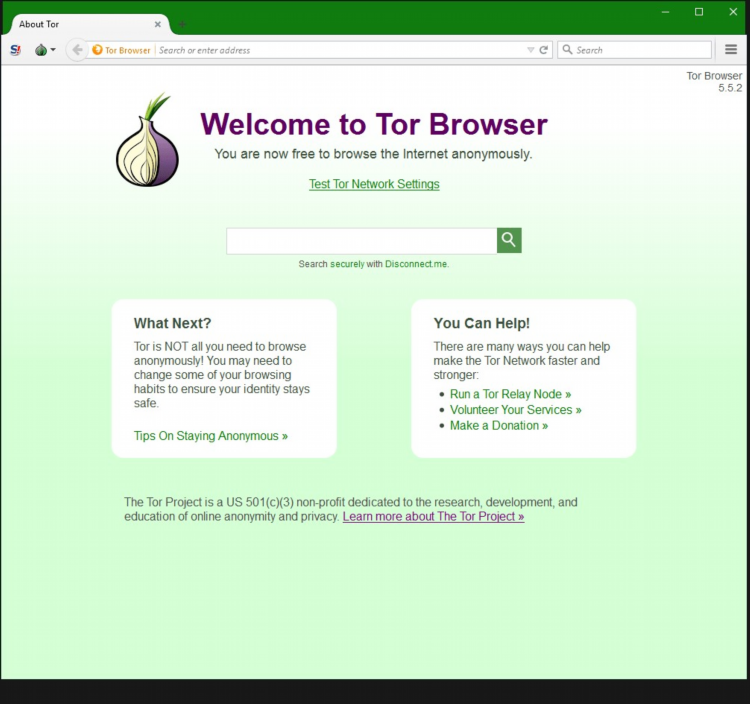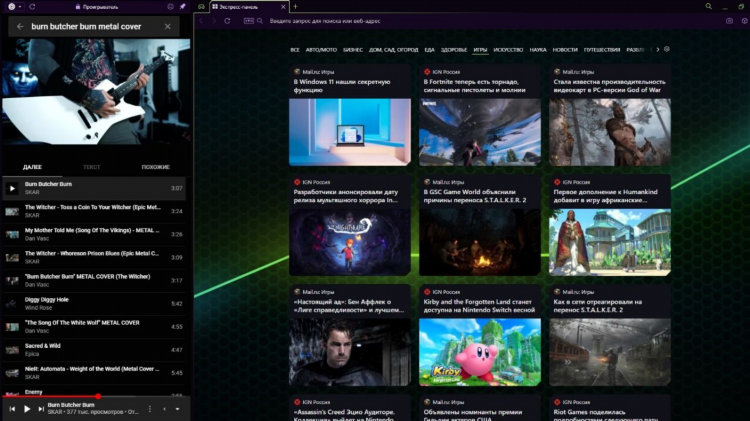
Как на Опере GX включить VPN: пошаговое руководство
Что такое VPN и зачем он используется
VPN (Virtual Private Network) — это технология, которая обеспечивает защищённое соединение между пользователем и интернетом. Она шифрует трафик и позволяет скрыть IP-адрес, обеспечивая анонимность и доступ к контенту, заблокированному в определённых регионах.
В браузере Opera GX встроенная функция VPN позволяет включать защищённое соединение без необходимости установки дополнительных расширений или стороннего программного обеспечения.
Как на Опере GX включить VPN
Для активации VPN в браузере Opera GX необходимо выполнить следующие действия:
-
Открыть браузер Opera GX.
-
Перейти в главное меню, нажав на логотип Opera в левом верхнем углу.
-
Выбрать пункт «Настройки» или использовать сочетание клавиш Alt + P.
-
В появившемся меню настроек перейти в раздел «Конфиденциальность и безопасность».
-
Найти раздел «VPN» и активировать переключатель «Включить VPN».
После активации в адресной строке появится значок VPN, указывающий на статус подключения.
Настройки VPN в Opera GX
После включения VPN становятся доступны дополнительные параметры:
-
Автоматическое подключение при запуске.
-
Отключение VPN на поисковых сайтах по умолчанию — для сохранения релевантных результатов.
-
Выбор виртуального местоположения — Европа, Америка или Азия.
Opera GX не предоставляет возможности ручного выбора конкретной страны. VPN-сервер выбирается автоматически на основе региона.
Преимущества встроенного VPN в Opera GX
-
Бесплатное использование без регистрации.
-
Неограниченный объём трафика.
-
Простая активация и интеграция прямо в браузер.
-
Шифрование трафика, защищающее от слежки в публичных Wi-Fi-сетях.
Ограничения VPN в Opera GX
-
VPN работает только в пределах браузера — другой трафик (например, приложения) не шифруется.
-
Ограниченное число регионов для выбора виртуального местоположения.
-
Не подходит для обхода всех видов блокировок, включая сервисы, активно распознающие и блокирующие VPN-трафик.
Возможные проблемы при включении VPN
VPN не отображается в настройках
Если отсутствует возможность включить VPN, необходимо:
-
Проверить актуальность версии Opera GX.
-
Перезапустить браузер.
-
Отключить сторонние расширения, мешающие работе VPN.
VPN включён, но не работает
Решения:
-
Сменить регион подключения.
-
Очистить кеш и куки браузера.
-
Проверить подключение к интернету.
Часто задаваемые вопросы (FAQ)
Можно ли использовать VPN в Opera GX без регистрации?
Да, встроенный VPN не требует создания учётной записи или ввода данных.
Шифрует ли VPN весь интернет-трафик?
Нет, VPN Opera GX шифрует только трафик внутри браузера.
Влияет ли VPN на скорость соединения?
Да, скорость может снижаться в зависимости от загрузки серверов и выбранного региона.
Как отключить VPN в Opera GX?
Необходимо перейти в настройки, найти раздел VPN и отключить соответствующий переключатель.
Можно ли выбрать конкретную страну в VPN Opera GX?
Нет, доступен выбор только региона (Европа, Америка, Азия), страна определяется автоматически.